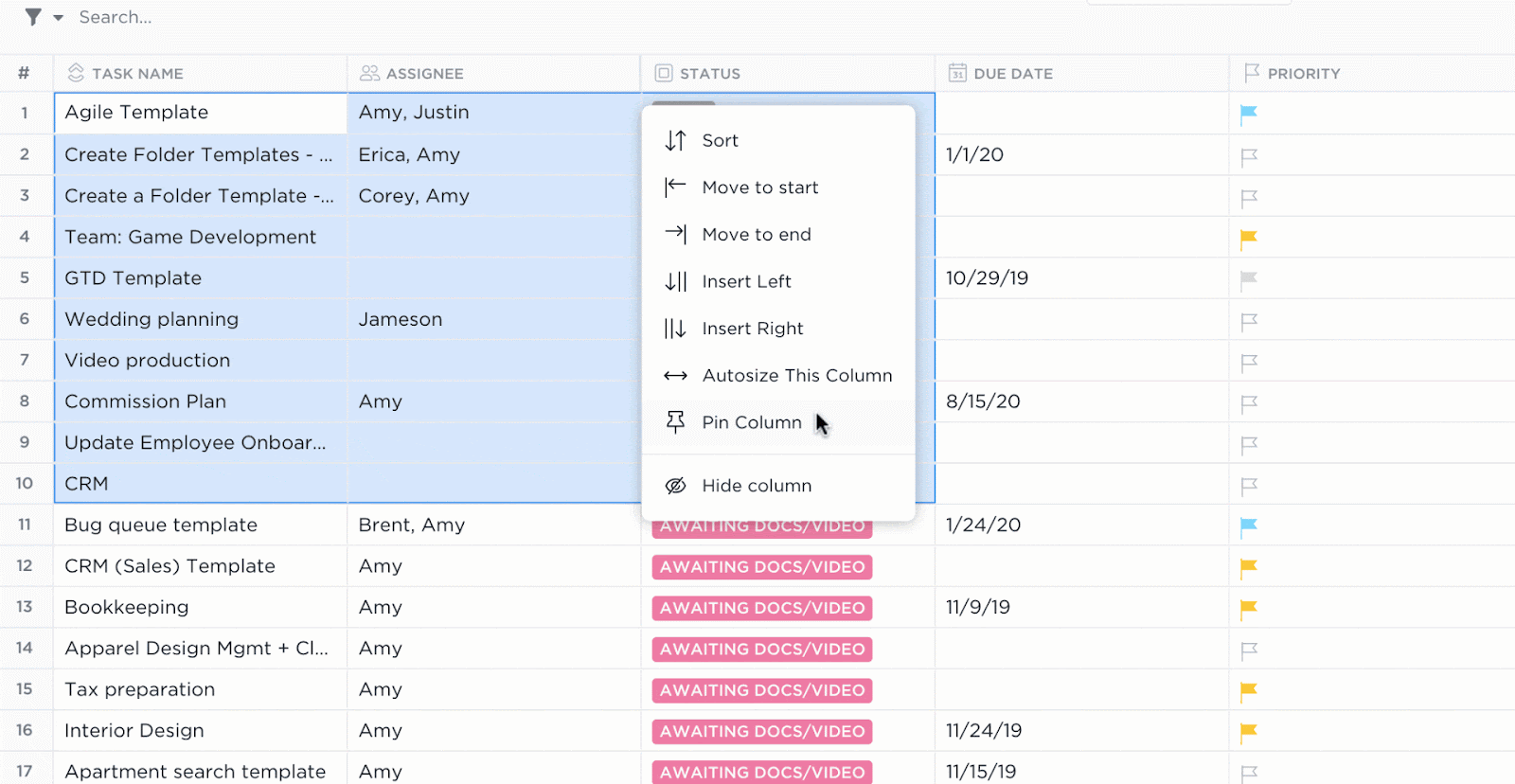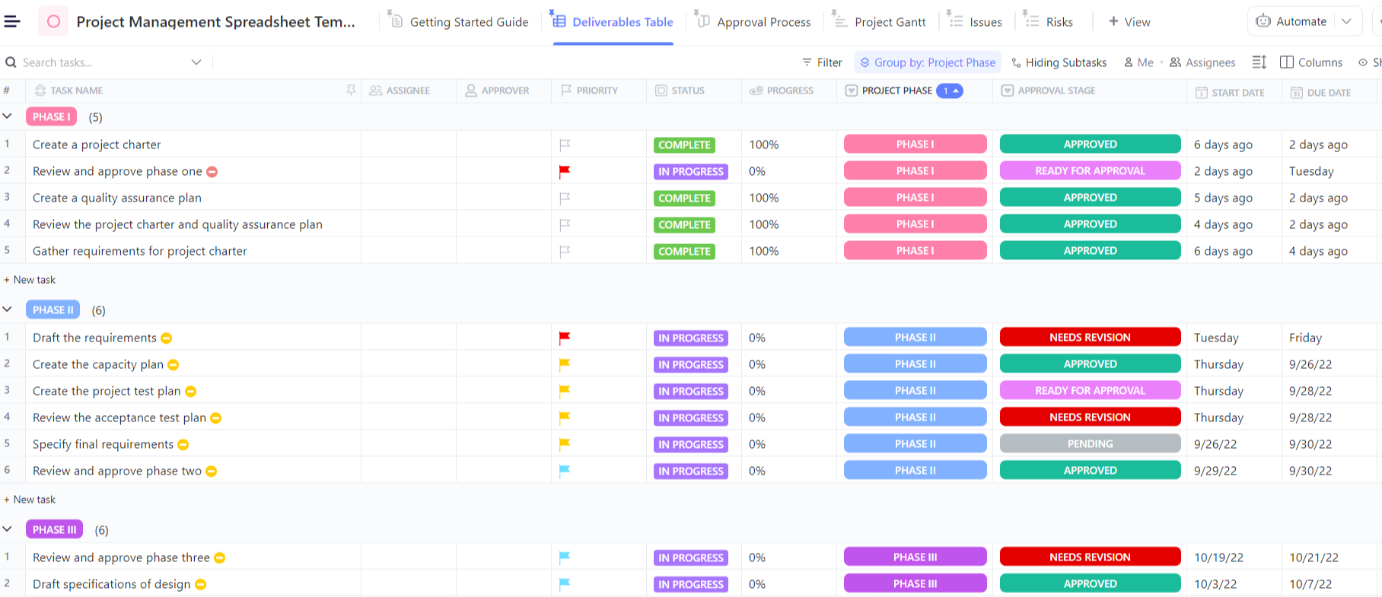Um espaço de trabalho não estruturado no Notion pode se transformar rapidamente em um labirinto de páginas e blocos.
Anotações importantes podem ficar enterradas ou perdidas em um buraco negro digital, dificultando a organização.
No entanto, a criação de um banco de dados Notion pode colocar ordem nesse caos, economizando tempo. Você pode estruturar, filtrar e conectar suas informações enquanto acompanha prazos, gerencia projetos ou planeja conteúdo.
Neste guia, exploramos como criar um banco de dados no Notion. É hora de trabalhar com informações estruturadas em um formato personalizável!
resumo de 60 segundos
- Um banco de dados do Notion armazena, organiza e gerencia dados estruturados dentro do Notion em uma tabela ou lista flexível e personalizável
- Em um banco de dados do Notion, você pode filtrar dados usando tipos de propriedades personalizadas, como texto, datas e caixas de seleção
- Você pode vincular bancos de dados relacionados com relações e rollups para conexões de dados
- Os usuários podem visualizar os dados em diferentes exibições (tabela, quadro, galeria, calendário) e automatizar fluxos de trabalho com modelos e filtros de banco de dados
- No entanto, o Notion carece de recursos avançados de automação, exigindo atualizações manuais para muitos fluxos de trabalho
- Bancos de dados grandes podem ficar lentos, afetando o tempo de carregamento e a capacidade de resposta
- O ClickUp se destaca no gerenciamento de tarefas e projetos com automação, controle de tempo e relatórios
- O ClickUp Table View permite edição em massa, campos personalizados e opções de filtragem para gerenciar bancos de dados e gerenciamento de tarefas
O que é um banco de dados Notion?
Um banco de dados do Notion permite armazenar e organizar informações de forma estruturada e personalizável. Ao contrário de planilhas estáticas ou anotações dispersas, os blocos de banco de dados no Notion permitem classificar, filtrar e conectar seus dados em várias exibições. Pense: tabelas, quadros, calendários e listas em um único espaço.
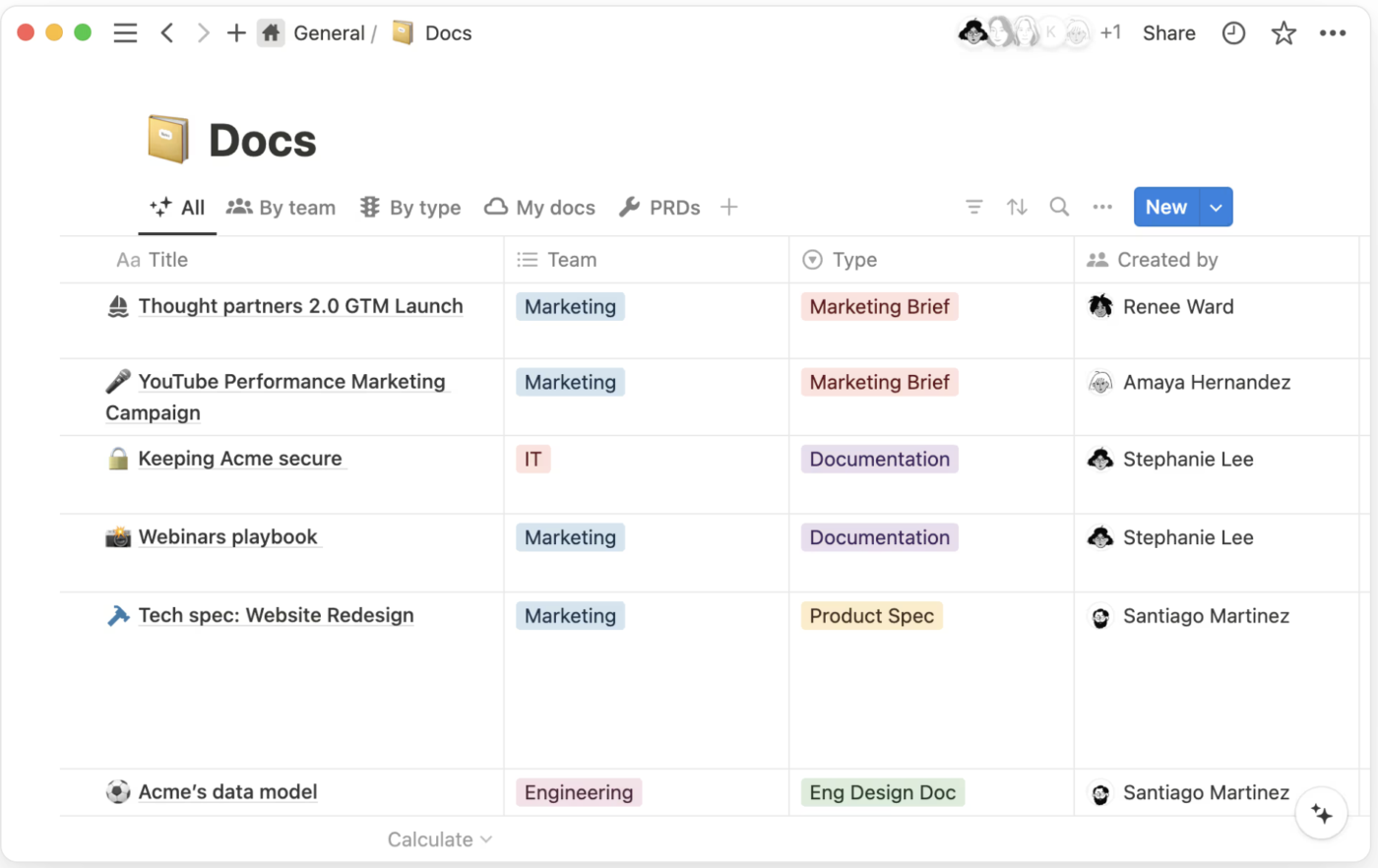
Cada banco de dados do Notion contém entradas (linhas) com propriedades (colunas) que definem detalhes como texto, datas, tags ou caixas de seleção. Eles podem ser conectados a outros bancos de dados para organização e automação do fluxo de trabalho.
Por exemplo, seu banco de dados Notion pode rastrear tarefas, prazos, responsáveis e status com diferentes layouts de visualização durante o gerenciamento de projetos. Isso o ajuda a visualizar o progresso em um relance.
Benefícios de usar um banco de dados Notion
Para os usuários avançados do Notion, os bancos de dados abrem um novo nível de produtividade e personalização. Com ele, você pode:
- Crie fluxos de trabalho e sistemas personalizados, adaptando-se às necessidades exclusivas além dos modelos de banco de dados padrão ✅
- Automatize processos complexos usando fórmulas, relações e rollups, gerenciando tarefas repetitivas e economizando tempo ✅
- Visualize os dados em vários formatos (tabelas, quadros, calendários, linhas do tempo), obtendo insights práticos de diversas perspectivas ✅
- Estabeleça sistemas interconectados por meio de relações e bancos de dados vinculados, construindo um ecossistema de informações dinâmico ✅
- Refine os dados com filtragem e classificação avançadas, garantindo o acesso rápido a informações críticas em grandes conjuntos de dados ✅
📮ClickUp Insight: 30% dos nossos entrevistados confiam em ferramentas de IA para pesquisa e coleta de informações. Mas existe alguma IA que o ajude a encontrar aquele arquivo perdido no trabalho ou aquele tópico importante do Slack que você esqueceu de salvar?
Sim! O Connected Search com tecnologia de IA do ClickUp pode pesquisar instantaneamente em todo o conteúdo do seu espaço de trabalho, incluindo aplicativos integrados de terceiros, obtendo insights, recursos e respostas. Economize até 5 horas em uma semana com o Connected Search do ClickUp!
Tipos de visualizações de banco de dados do Notion
Os bancos de dados do Notion funcionam de forma fluida - eles podem ser exibidos em diferentes formatos para diferentes tipos de dados, dependendo de como você deseja visualizar suas informações.
Aqui está uma lista útil:
- Banco de dados em linha: É incorporado em uma página existente do Notion
- Banco de dados de página inteira: Cria um banco de dados autônomo e novo
- Visualização de tabela: Apresenta um layout de tabela semelhante a uma planilha para dados estruturados e rastreamento detalhado
- Visualização de quadro (Kanban): Apresenta um quadro no estilo Kanban com funcionalidade de arrastar e soltar, ideal para o gerenciamento de projetos do Notion
- Visualização de lista: Organiza notas ou tarefas em uma lista linear simples
- Visualização de calendário: Exibe entradas do banco de dados por data para planejamento e programação de eventos
- Visualização de galeria: Mostra entradas como cartões visuais, úteis para portfólios ou bibliotecas de conteúdo
- Visualização de linha do tempo: Rastreia o status do projeto e as linhas do tempo em um layout no estilo de gráfico de Gantt
dica profissional: Na parte superior do seu banco de dados, você pode alternar entre as visualizações existentes clicando nas guias de visualização individuais ou adicionar uma visualização clicando em '+ Visualizar'. '
Guia passo a passo para criar um banco de dados no Notion
Criar um banco de dados Notion é o primeiro passo para gerenciar seus dados na plataforma. Aqui está um processo passo a passo para criar bancos de dados Notion:
Etapa 1: Abra uma nova página no Notion
O Notion funciona em páginas, assim como os bancos de dados nele contidos. Cada nova página equivale a um novo item adicionado ao mesmo banco de dados. Você pode criar páginas para projetos, tarefas ou necessidades de gerenciamento de dados específicos.
- Navegue até o Notion e crie uma nova página clicando no botão '+' ou no botão azul "novo" na barra lateral
- Você também pode pressionar Ctrl + N (Windows) ou Cmd + N (Mac)
- Dê um título claro ao seu novo banco de dados
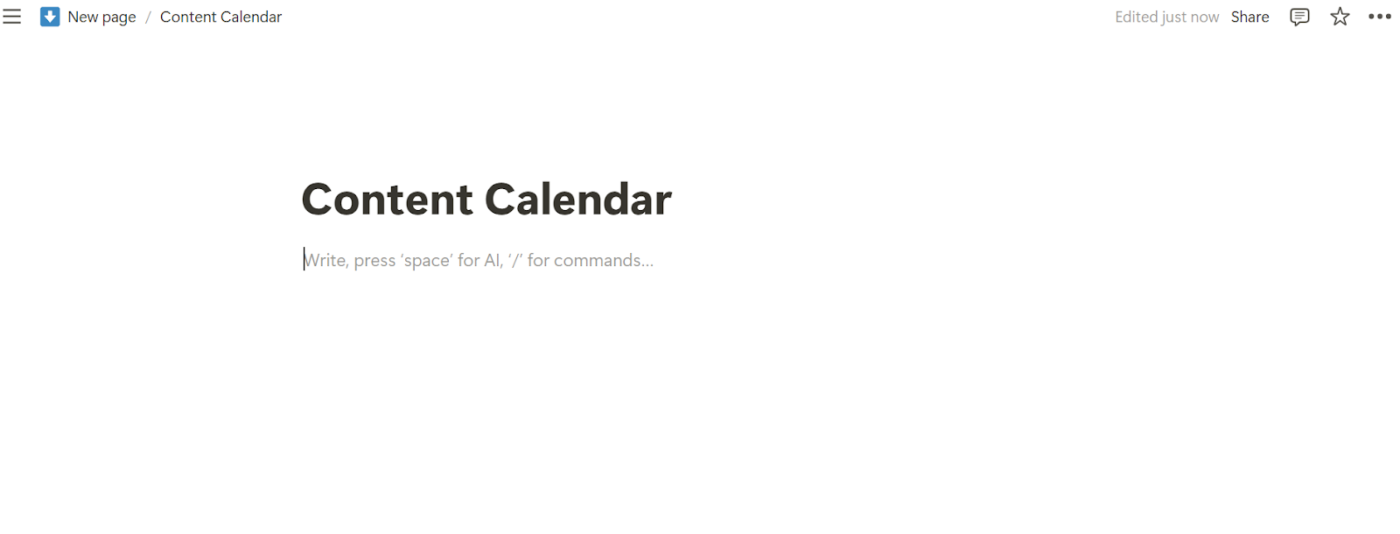
📌 Você também pode digitar comandos como /table view, /board view, /gallery view, etc. para criar um banco de dados com o layout de sua preferência
Etapa 2: Inserir um banco de dados
O Notion oferece vários formatos de banco de dados para acomodar várias fontes e tipos de dados. Você pode escolher uma estrutura, como tabelas, quadros Kanban ou calendários, que melhor se adapte ao seu fluxo de trabalho.
- Digite /database e selecione o formato/visualização do banco de dados desejado
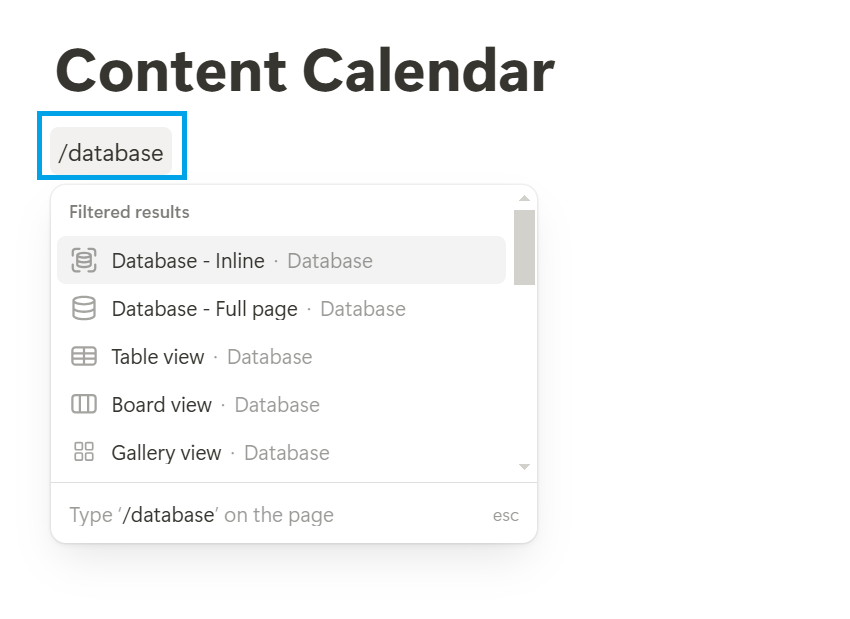
*se você não tiver certeza de qual tipo escolher, comece com um banco de dados em linha. Ele permite que você crie dentro de um fluxo de trabalho existente e, posteriormente, converta-o em um banco de dados de página inteira para um espaço dedicado!
Ao criarmos um calendário de conteúdo, vamos usar o formato Table para a entrada de dados estruturados.
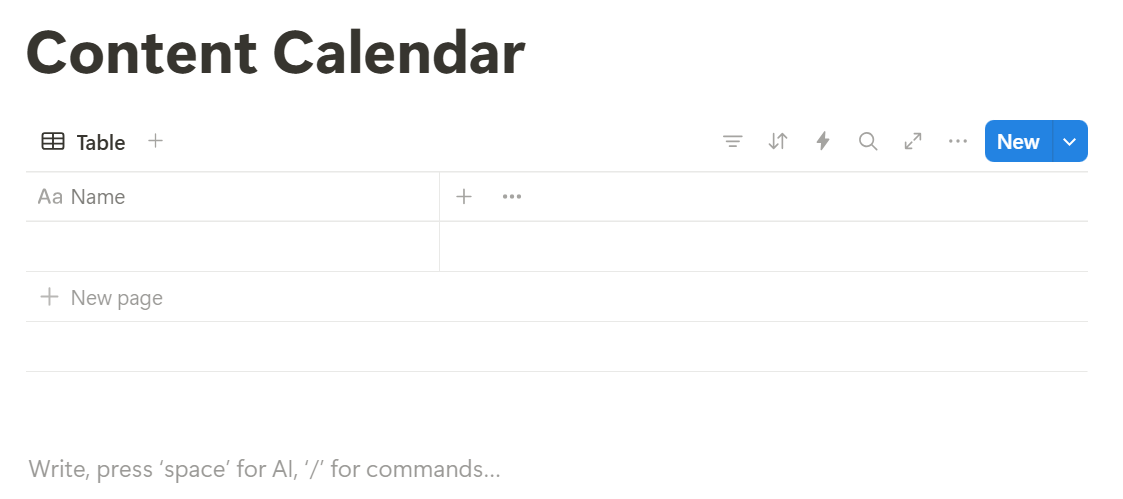
*cada item em seu banco de dados é uma linha - uma página existente por si só. Você pode abrir qualquer entrada do banco de dados para acessar uma página completa com mais conteúdo.
Para criar um banco de dados vinculado, faça o seguinte:
- Use o comando /linked database se sua fonte de dados existente for outro banco de dados dentro do espaço de trabalho do Notion
- Importe dados diretamente para um banco de dados do Notion se seus dados estiverem em um formato CSV
- Use a API do Notion se precisar se conectar a uma fonte de dados que não possa ser facilmente importada
Etapa 3: Personalizar as propriedades do banco de dados
Adicione propriedades que contenham informações específicas sobre cada registro (por exemplo, nome da tarefa, data de vencimento, status). Essas propriedades são como colunas em uma planilha. Você pode adicionar, ocultar e personalizá-las.
- Clique no sinal '+' ao lado da coluna padrão para adicionar novas propriedades
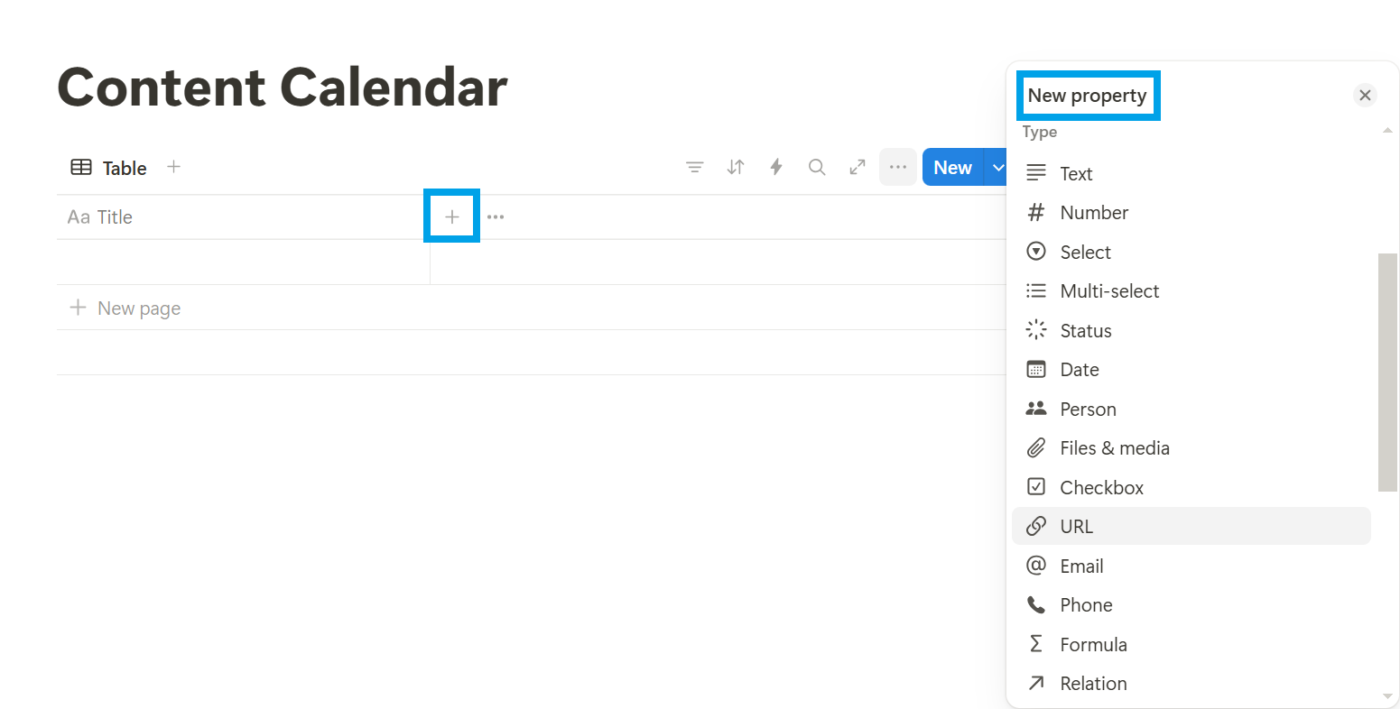
📌 O campo "name" (nome) no Notion é obrigatório. Você pode renomeá-lo, como fizemos para "título", mas ele aparece por padrão.
Um usuário do Reddit chama isso de um dos contras do Notion, dizendo:
Para mim, é o incômodo campo obrigatório Nome. É a minha maior frustração. "
Para mim, é o incômodo campo obrigatório Nome. É a minha maior frustração. "
Etapa 4: Comece a adicionar informações ao banco de dados
A adição de entradas (ou linhas) permite o armazenamento de itens relevantes do banco de dados, como datas importantes, tarefas, formatos diferentes etc.
- Vá para um campo e comece a inserir manualmente os dados relevantes
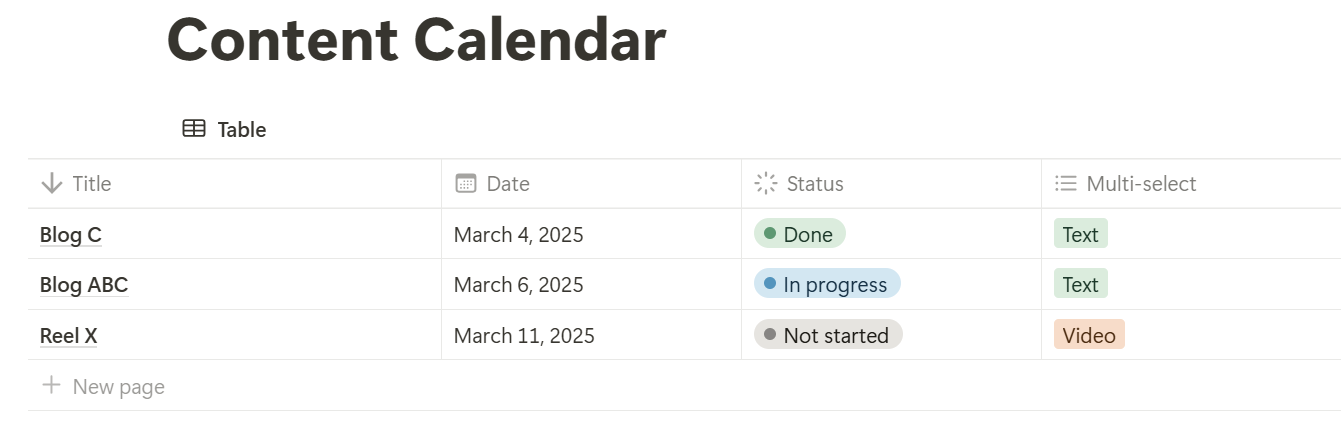
a criação de propriedades como "Data" ou "Status" formata automaticamente o campo do Notion. Isso permite que você adicione facilmente informações de um calendário (em diferentes formatos de data) ou de um menu suspenso.
Leia também: O melhor software de banco de dados gratuito
Etapa 5: Aplicar filtros, classificação e agrupamento
Os filtros, a classificação e o agrupamento ajudam a gerenciar os dados, oferecendo acesso rápido às informações relevantes.
A filtragem permite exibir apenas as entradas do banco de dados que atendem a critérios específicos.
- Clique no botão 'Filtro' no lado direito da visualização do banco de dados do Notion
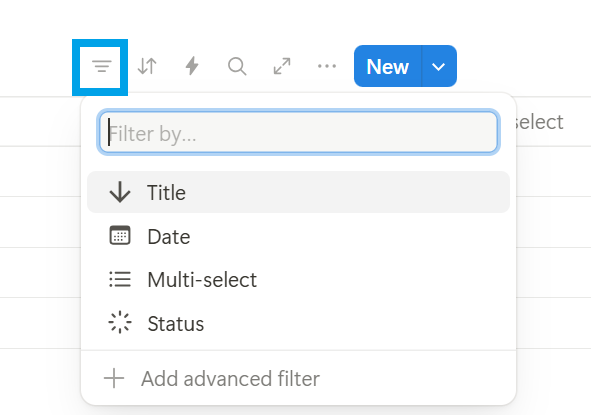
- Selecione a propriedade que deseja filtrar (por exemplo, escolhemos 'status')
- Escolha os critérios de filtragem (por exemplo, escolhemos "concluído" em "status")
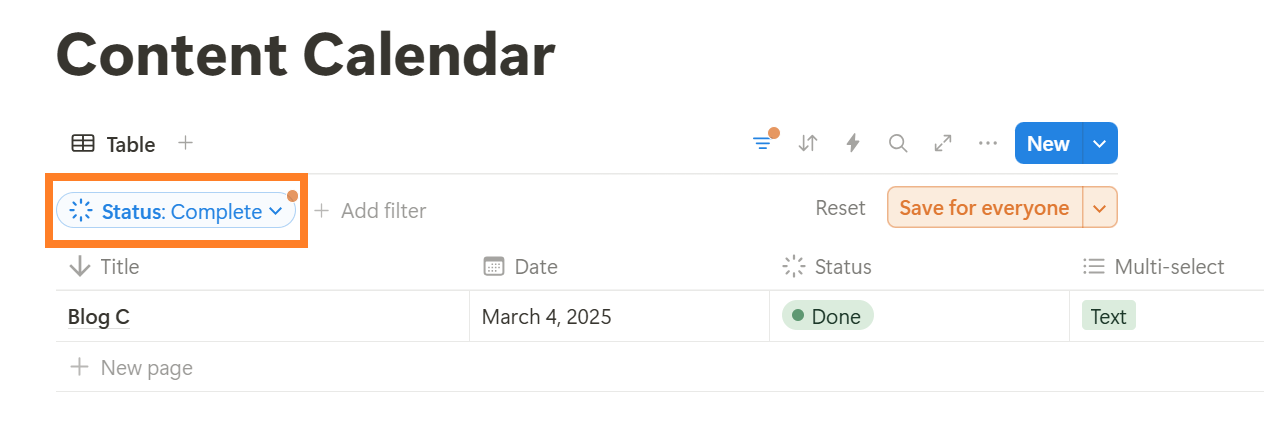
*o Notion permite filtros simples e avançados que usam a lógica "E" e "Ou". A opção '+ Add Filter' permite que você adicione vários filtros.
A classificação organiza as entradas do banco de dados em uma ordem específica com base nos valores de uma propriedade escolhida. Isso facilita a localização de informações e a identificação de padrões.
- Selecione o ícone 'Classificar' ao lado do ícone de filtro no lado direito da visualização do banco de dados
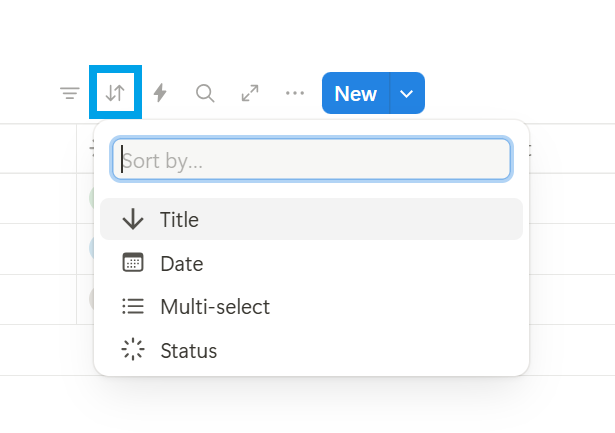
- Selecione a propriedade que deseja classificar (por exemplo, escolhemos "data")
- Escolha se deseja classificar em ordem crescente ou decrescente
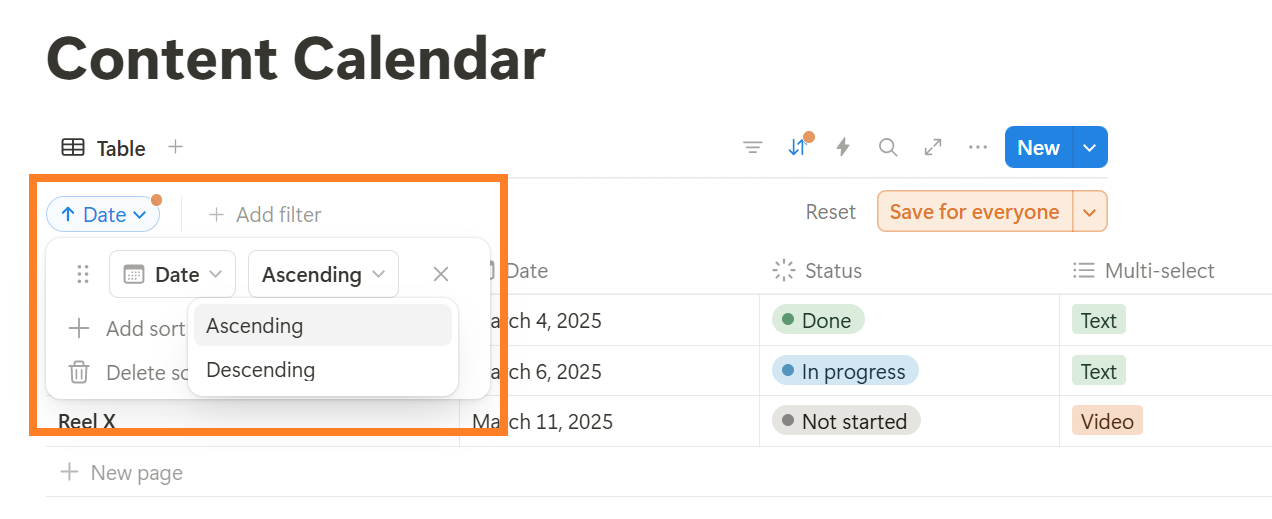
O agrupamento organiza as entradas do seu banco de dados em categorias com base nos valores de uma propriedade escolhida. Isso cria seções visuais no seu banco de dados, facilitando a visualização de entradas relacionadas em conjunto.
- Vá até os três pontos no canto superior direito da visualização do seu banco de dados, ao lado do botão azul "Novo", e selecione 'Grupo'
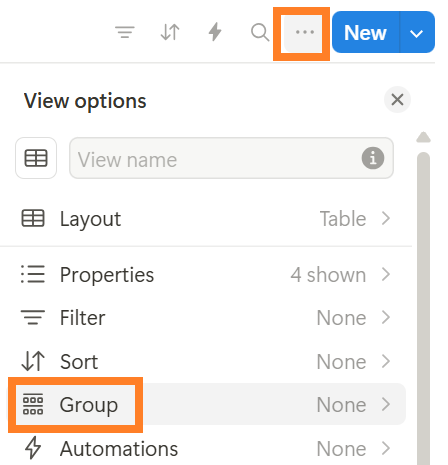
- Escolha a propriedade que você deseja agrupar (por exemplo, escolhemos a "categoria de seleção múltipla")
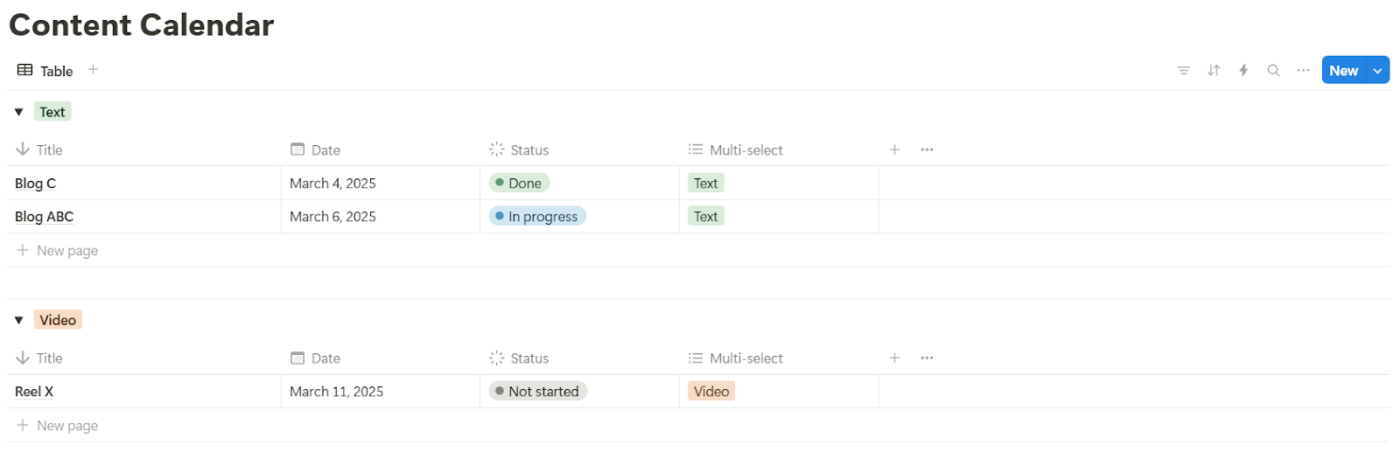
Você também pode usar modelos, automações e relações do Notion. As relações permitem vincular bancos de dados - imagine conectar suas tarefas a projetos específicos ou vincular contatos a negócios com clientes.
Isso cria uma rede de dados interconectados, facilitando a filtragem, a consulta e a visualização de informações em diferentes contextos. Da mesma forma, você pode iniciar seus projetos com modelos e criar um painel de controle no Notion.
No entanto, o Notion não tem gatilhos de automação nativos ou avançados. Você pode usar as integrações do Notion para esses recursos e integrá-los a ferramentas de terceiros.
Ele usa sua API para configurar automações que reduzem o trabalho manual, como o envio de notificações quando uma tarefa é atualizada ou a criação de entradas recorrentes com base em critérios definidos. Isso permite que você se concentre mais no trabalho estratégico.
você sabia? Alguns pesquisadores comparam os bancos de dados ao cérebro humano - ambos armazenam, recuperam e processam informações. A diferença? O cérebro é incrivelmente eficiente no reconhecimento de padrões, enquanto os bancos de dados são muito melhores na recuperação precisa.
Limitações do uso do Notion para gerenciamento de banco de dados
O Notion é adequado para conteúdo criativo e organizações flexíveis, mas como um mecanismo de banco de dados pesado, você provavelmente encontrará alguns obstáculos. Aqui estão algumas limitações importantes que podem fazer com que você procure alternativas para o Notion:
- Desempenho lento com grandes conjuntos de dados: Você pode experimentar quedas de desempenho, como tempos de carregamento mais lentos ou atraso durante a edição, ao lidar com bancos de dados extensos e organizados
- Recursos de consulta limitados: Você está limitado principalmente a condições simples, sem o poder de consultas complexas ou operações do tipo SQL ❌
- Gerenciamento básico de dados relacionais: O espectro completo de recursos de bancos de dados relacionais, como operações conjuntas complexas ou normalização avançada de dados, permanece inacessível ❌
- Relatórios personalizados controlados: Se estiver procurando gerar relatórios detalhados e personalizados ou painéis de controle diretamente dos seus dados, o Notion pode parecer um pouco limitado ❌
- Não há gráficos avançados: Falta um painel interativo com gráficos detalhados que são atualizados em tempo real ❌
- Personalização abaixo do ideal: Os recursos de filtragem e classificação não se traduzem na análise visual personalizada que você poderia esperar de um software dedicado de visualização de dados
você sabia que: Os bancos de dados comerciais se degradam com o tempo - estudos mostram que 30% dos dados B2B ficam desatualizados a cada ano devido a mudanças de emprego, fechamento de empresas e mudança de marca. A manutenção regular do banco de dados é fundamental para a precisão.
Crie e gerencie seu banco de dados com o ClickUp
O Notion pode ajudá-lo a organizar ideias e conteúdo, mas fica aquém do gerenciamento integrado de projetos.
o ClickUp , o aplicativo completo para o trabalho, pode complementá-lo com insights em tempo real, tarefas recorrentes e automação condicional em seu ecossistema alimentado por IA.
Painéis do ClickUp
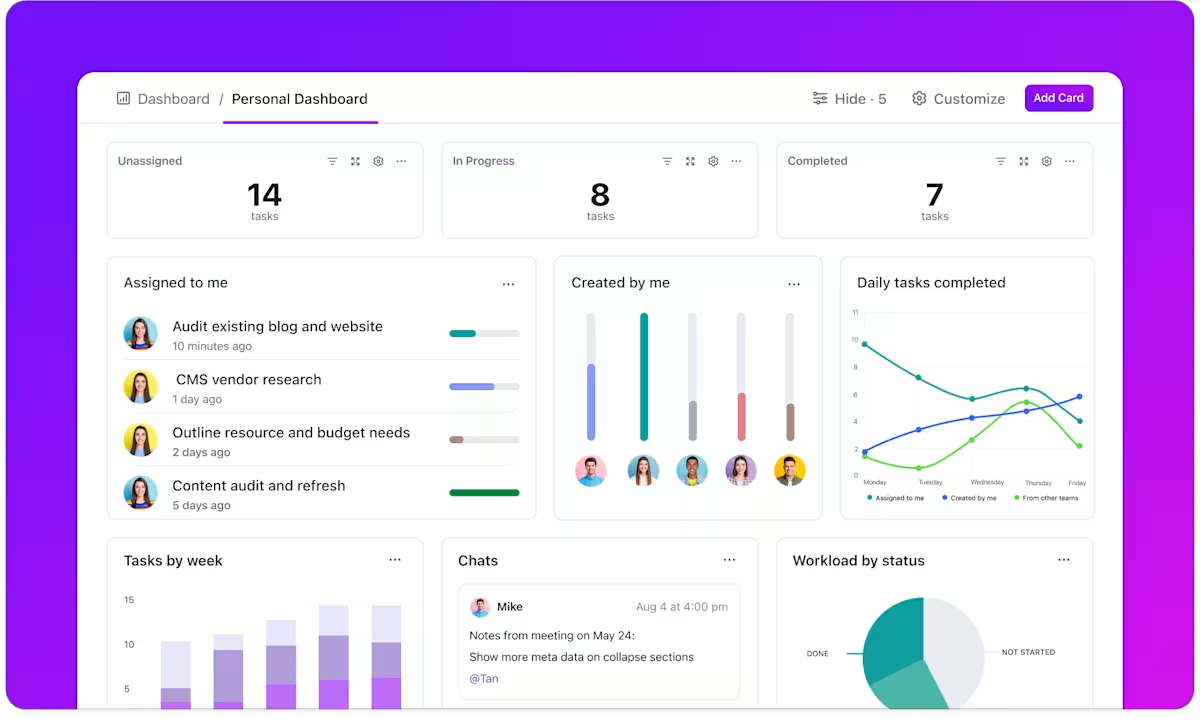
Por exemplo, os ClickUp Dashboards podem transformar dados brutos em insights acionáveis, oferecendo uma visão ampliada de toda a sua operação. No entanto, para uma experiência interativa como essa, o Notion requer soluções alternativas e ferramentas externas.
Portanto, em um debate entre o Notion e o ClickUp, os profissionais e as equipes com requisitos extensos de banco de dados de projetos ou necessidades completas de gerenciamento de tarefas podem escolher o segundo.
dica profissional: Para exportar dados do Notion para o ClickUp, vá para configurações e membros na parte inferior da barra lateral esquerda e selecione Exportar todo o conteúdo do espaço de trabalho em HTML. No ClickUp, selecione a opção importar/exportar, escolha Notion e clique em Importar do Notion.
ClickUp CRM e visualizações
Veja como você pode usar o ClickUp para criar e gerenciar um banco de dados relacional:
O ClickUp CRM oferece 10 exibições altamente flexíveis, incluindo Lista, Kanban e Tabela, que permitem personalizar a forma como você vê e gerencia os relacionamentos com seus clientes. Você pode alternar entre visões gerais de nível macro e análises detalhadas, garantindo que todos os detalhes do banco de dados estejam ao seu alcance.
Visualização de tabela ClickUp

A visualização de tabela do ClickUp oferece uma eficiência semelhante à de uma planilha, permitindo inserir, editar e visualizar dados em um formato de grade familiar. Ele suporta mais de 15 tipos de campos personalizados, desde o progresso da tarefa e anexos de arquivos até classificações com estrelas, para que você possa registrar informações relevantes.
Com recursos como arrastar, fixar e ocultar colunas, você pode personalizar sua tabela para destacar os dados mais importantes. As opções de agrupamento e filtragem facilitam a classificação de grandes conjuntos de dados, quer você esteja gerenciando pedidos de clientes ou acompanhando orçamentos de projetos.
O ClickUp Table View também permite a edição em massa e atualizações instantâneas, o que o torna uma excelente ferramenta para o gerenciamento de dados. Você pode exportar suas tabelas para planilhas acessíveis ou compartilhá-las por meio de links públicos, garantindo que as partes interessadas e os clientes tenham acesso em tempo real às principais informações.
Visualização de lista do ClickUp
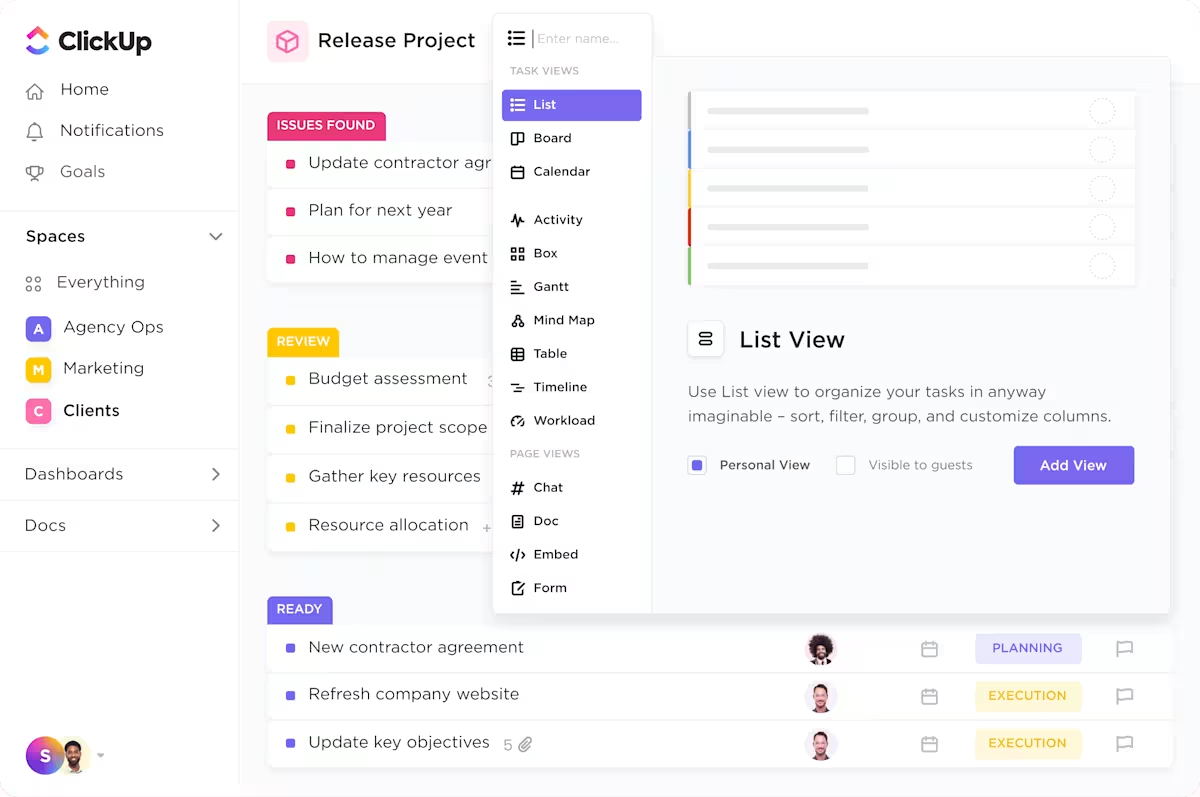
Há também o ClickUp List View, que oferece um layout limpo e linear, perfeito para o gerenciamento de dados centrado em tarefas. É particularmente eficaz quando você precisa ver tarefas ou criar entradas de banco de dados em um formato de lista simples, facilitando a rápida verificação, priorização e atualização de itens.
Cada item de lista no ClickUp não é apenas uma linha de texto; ele pode incluir propriedades avançadas, como datas de vencimento, status, prioridades e campos personalizados.
Isso torna o ClickUp List View um software de fluxo de trabalho ideal para rastrear pipelines de vendas, monitorar o envolvimento do cliente ou organizar os resultados do projeto.
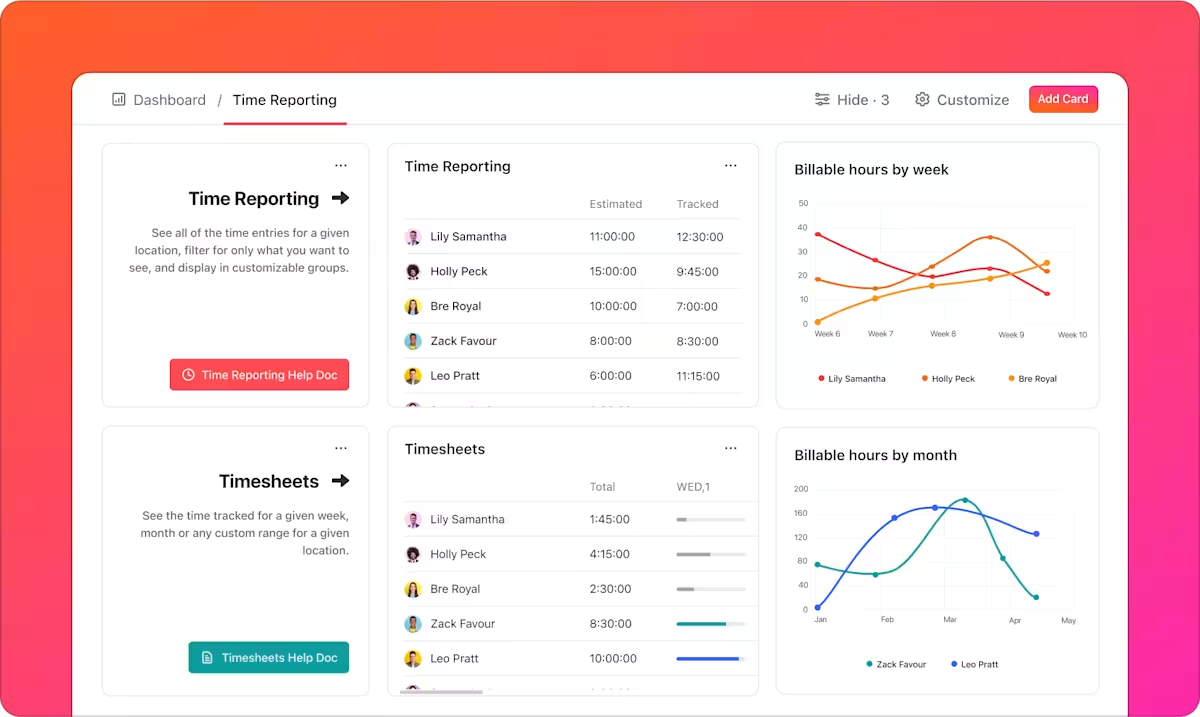
Além das visualizações, o ClickUp CRM tem mais de 50 widgets de painel para visualizar as principais métricas e simplificar os dados do painel. Seus dados de CRM, sejam eles gerenciados por meio de exibições de Lista ou Tabela, são alimentados diretamente nesses painéis com a ajuda das ferramentas de relatório do ClickUP.
Qualquer atualização feita, alteração de status ou atribuição de tarefa automatizada reflete imediatamente em seus relatórios, garantindo que suas percepções estejam sempre atualizadas. Você pode personalizar os Dashboards para atender às suas necessidades comerciais, reorganizando widgets, configurando filtros e outros cenários.
Automações do ClickUp
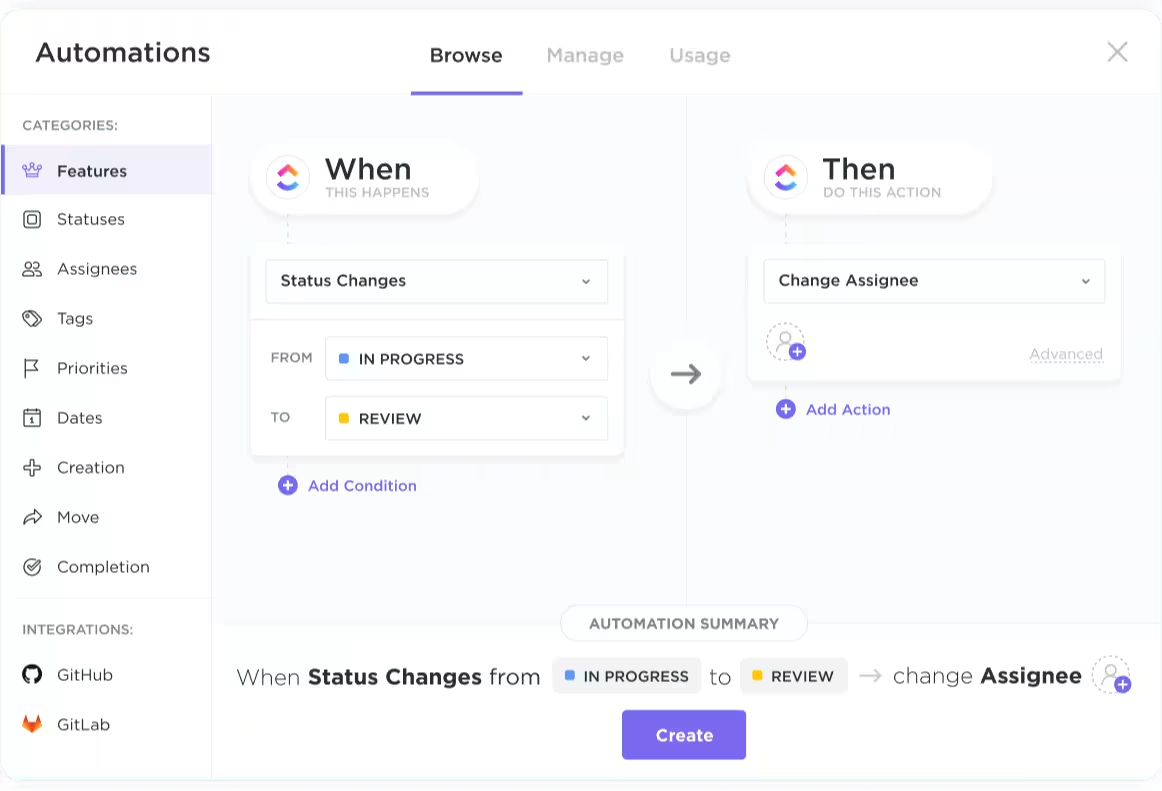
O recurso integrado ClickUp Automations permite que o ClickUp CRM capture e gerencie dados.
Regras condicionais podem ser definidas para reatribuir tarefas com base em alterações no status do cliente, ajustar prioridades à medida que os negócios avançam ou até mesmo gerar relatórios detalhados sobre métricas de conversão.
Ele reduz o risco de erro humano e elimina a necessidade de entrada manual de dados, garantindo que seu banco de dados permaneça preciso e reflita as atualizações em tempo real.
Fato divertido: Os sistemas de gerenciamento de banco de dados relacionais (RDBMS) são responsáveis por 72% da popularidade.
Modelos de banco de dados do ClickUp
Para uma solução mais rápida, você também pode experimentar os modelos de banco de dados do ClickUp.
Você pode usar o modelo de planilha de gerenciamento de projetos do ClickUp para obter recursos abrangentes centrados em projetos. Ele fornece um espaço centralizado e personalizável para rastrear tarefas, prazos, linhas do tempo e dependências.
Seja você um iniciante ou um gerente de projetos experiente, este modelo o ajuda a visualizar o progresso do projeto por meio de status personalizados (Concluído, Em andamento e A fazer) e várias exibições, como Lista, Tabela e Calendário.
Veja como você pode usar o modelo:
- Monitore tarefas, prazos e progresso em tempo real com os status personalizados
- Mapeie os cronogramas e as dependências do projeto usando as visualizações de Lista, Tabela e Calendário
- Consolide dados críticos do projeto, incluindo níveis de risco, estágios de aprovação e fases, em uma planilha acessível
- Envolva os membros da equipe e as partes interessadas atribuindo tarefas e compartilhando atualizações
- Ajuste os cronogramas, reatribua tarefas e atualize os status à medida que o projeto evolui para manter a clareza e o foco
Além disso, o modelo de planilha do ClickUp permite coletar e centralizar informações vitais, desde detalhes de contato e históricos de compra até métricas de envolvimento e registros de comunicação, em um local unificado e acessível.
Você pode organizar e segmentar os dados de seus clientes usando várias exibições e status para acompanhar as jornadas dos clientes, identificar tendências e gerenciar relacionamentos. Em última análise, esse modelo de planilha é uma ferramenta para todos os fins que o ajuda a tomar melhores decisões de negócios.
O ClickUp permite que você crie tarefas que estão profundamente conectadas aos seus dados. Cada tarefa inclui campos personalizados, status, dependências e até mesmo documentos ou planilhas vinculados.
Chat do ClickUp
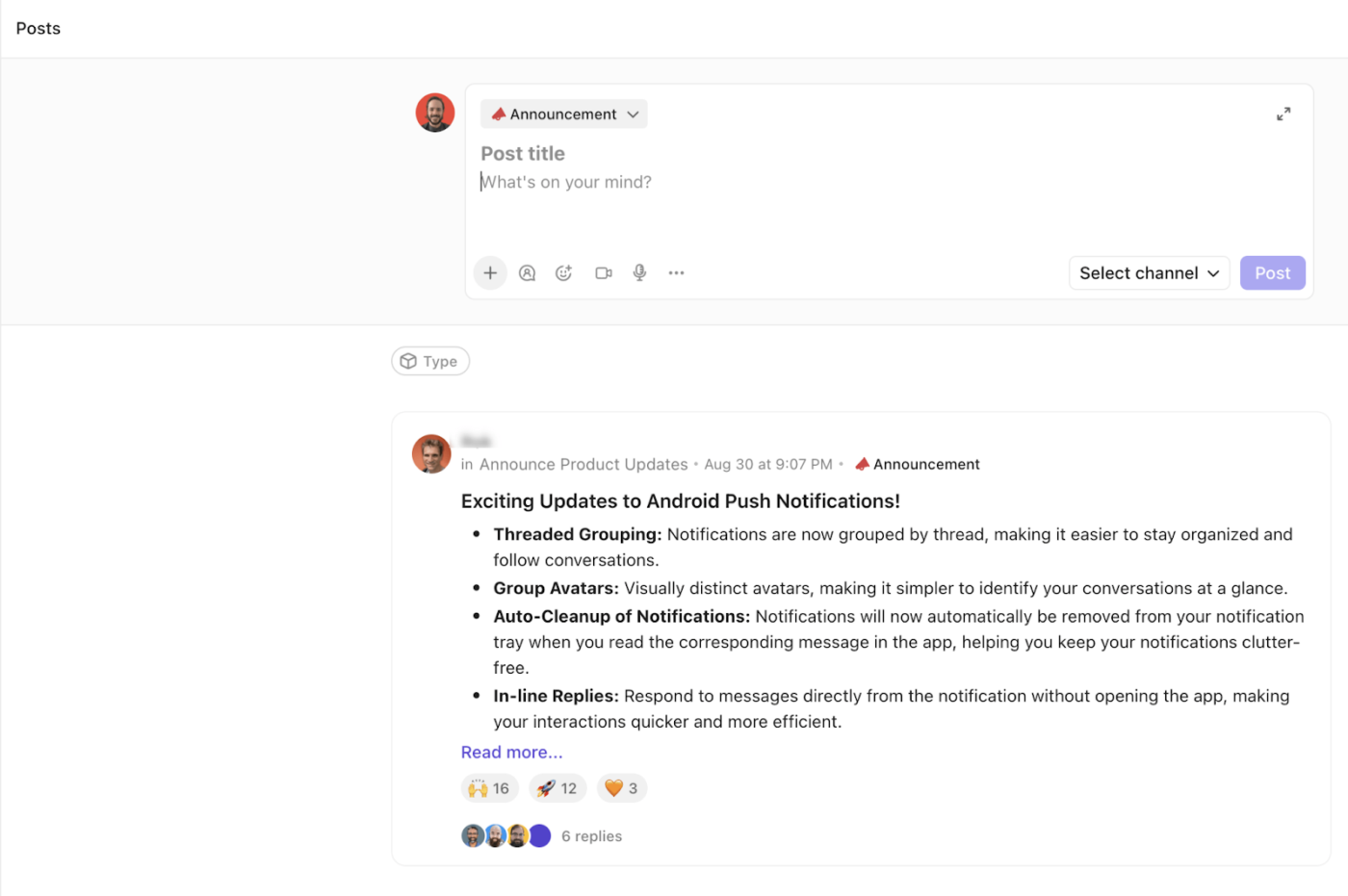
Com recursos como o ClickUp Chat, a colaboração acontece juntamente com as atualizações de tarefas e modificações de dados. Ao contrário dos aplicativos de bate-papo tradicionais que operam isoladamente, o ClickUp Chat é integrado ao seu fluxo de trabalho de gerenciamento de projetos.
Você pode discutir tarefas, compartilhar atualizações e consultar projetos ou documentos específicos sem sair do seu espaço de trabalho.
Olivia Wheeler, CEO da Acton Circle, diz que eles mudaram do Notion para o ClickUp
Antes de usar o ClickUp, eu estava lutando para encontrar uma plataforma que pudesse ser dimensionada com minha equipe em crescimento. Experimentei o Hive App, o Notion, o Asana, o Basecamp e o Wrike, mas nenhum deles era tão fácil de usar E bonito de se ver.
Antes de usar o ClickUp, eu estava lutando para encontrar uma plataforma que pudesse ser dimensionada com minha equipe em crescimento. Experimentei o Hive App, o Notion, o Asana, o Basecamp e o Wrike, mas nenhum deles era tão fácil de usar E bonito de se ver.
Crie seu banco de dados no ClickUp para um gerenciamento completo
À medida que o gerenciamento de projetos complexos e o rastreamento de tarefas precisam se expandir, os valiosos recursos do Notion podem parecer desanimadores ou insatisfatórios.
Ele não possui funções avançadas de banco de dados, como relatórios complexos, automação extensiva e escalabilidade para o gerenciamento de dados em nível empresarial.
Embora o Notion possa parecer fragmentado ao gerenciar tarefas e fluxos de trabalho, o ClickUp combina essas funções em um único ecossistema. Essa integração significa que as tarefas, os dados e a comunicação coexistem em um único lugar, eliminando a necessidade de alternar entre ferramentas separadas. Então, o que está esperando?
Inscreva-se no ClickUp gratuitamente hoje mesmo e experimente!